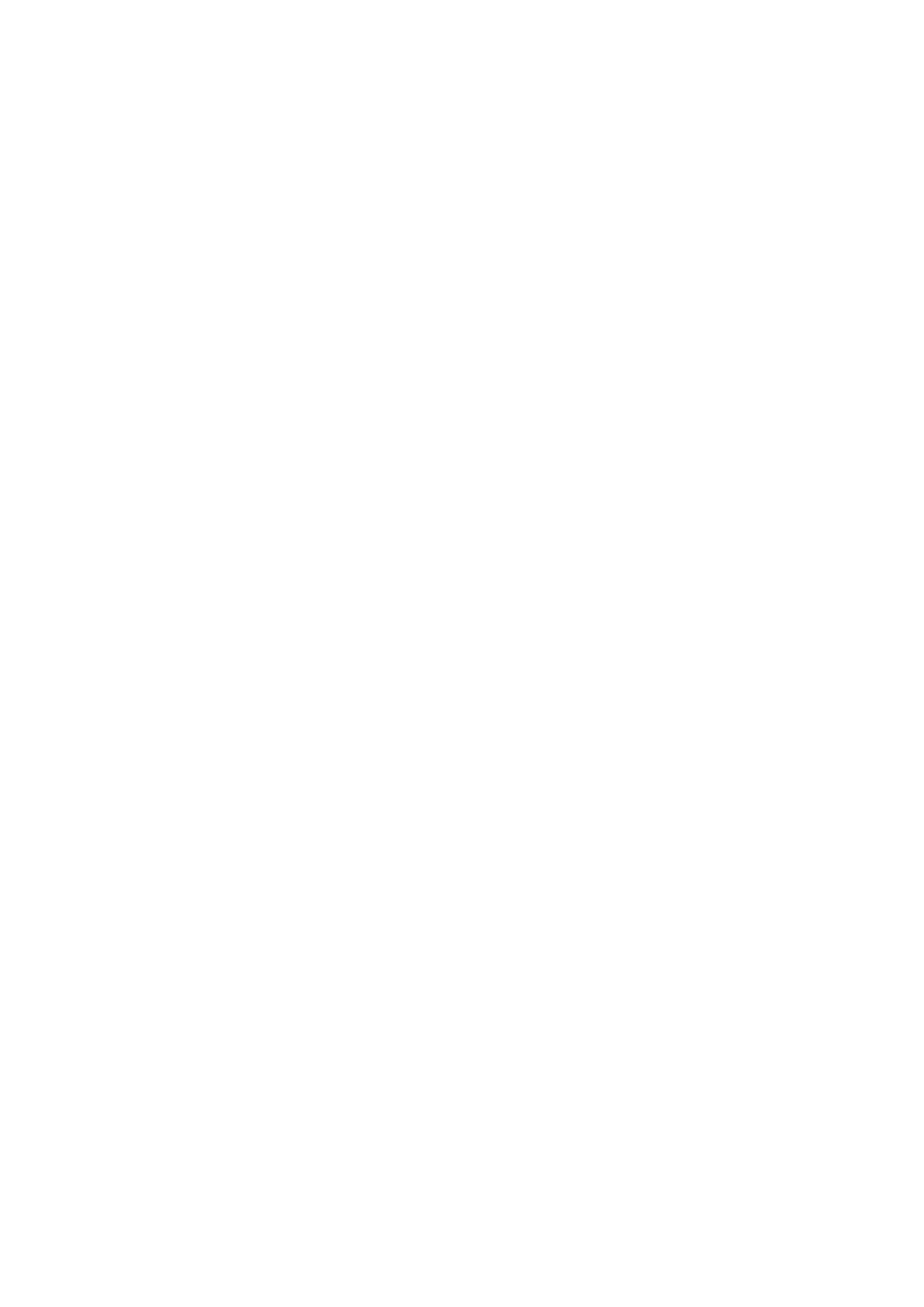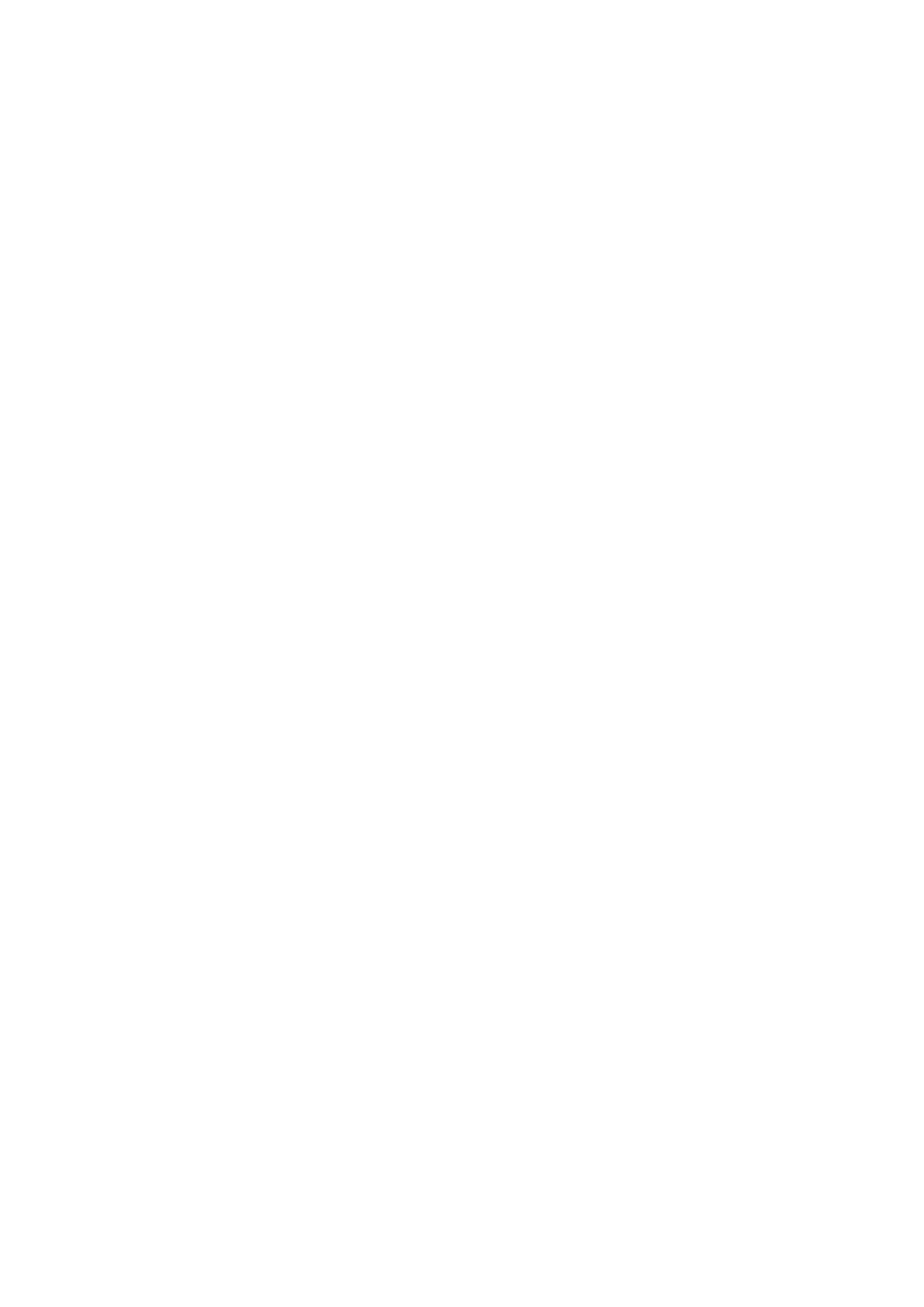
ドライブ キャリアへのドライブの取り付け......................................................................................................... 44
バックプレーン カバー......................................................................................................................................................45
バックプレーン カバーの取り外し........................................................................................................................... 45
バックプレーン カバーの取り付け........................................................................................................................... 46
システムの内部.................................................................................................................................................................. 47
エアフローカバー............................................................................................................................................................... 50
エアフローカバーの取り外し.................................................................................................................................... 50
エアフローカバーの取り付け.................................................................................................................................... 50
冷却ファン........................................................................................................................................................................... 51
冷却ファンの取り外し................................................................................................................................................ 51
冷却ファンの取り付け................................................................................................................................................52
システムメモリ..................................................................................................................................................................53
システム メモリー ガイドライン..............................................................................................................................53
メモリー モジュール取り付けガイドライン...........................................................................................................54
NVDIMM-N メモリー モジュール取り付けガイドライン.................................................................................... 55
DCPMM の取り付けガイドライン...........................................................................................................................59
モードごとのガイドライン.........................................................................................................................................61
メモリー モジュールの取り外し............................................................................................................................... 64
メモリー モジュールの取り付け............................................................................................................................... 65
NVDIMM-N バッテリ........................................................................................................................................................ 66
NVDIMM-N バッテリの取り外し..............................................................................................................................66
NVDIMM-N バッテリーの取り付け.......................................................................................................................... 67
プロセッサとヒートシンク.............................................................................................................................................. 67
プロセッサとヒートシンクモジュールの取り外し............................................................................................... 67
プロセッサー ヒートシンク モジュールからのプロセッサーの取り外し......................................................... 68
プロセッサー ヒートシンク モジュールへのプロセッサーの取り付け............................................................. 69
プロセッサー ヒートシンク モジュールの取り付け.............................................................................................. 72
拡張カードおよび拡張カードライザー...........................................................................................................................73
拡張バスの仕様............................................................................................................................................................ 73
拡張カードライザーの取り外し.................................................................................................................................78
拡張カード ライザーの取り付け............................................................................................................................... 80
拡張カード ライザーからの拡張カードの取り外し...............................................................................................82
拡張カード ライザーへの拡張カードの取り付け...................................................................................................85
M.2 SSD モジュール...........................................................................................................................................................87
M.2 SSD モジュールの取り外し................................................................................................................................ 87
M.2 SSD モジュールの取り付け................................................................................................................................88
オプションの IDSDM または vFlash モジュール..........................................................................................................89
オプションの IDSDM または vFlash カードの取り外し....................................................................................... 89
オプションの IDSDM または vFlash カードの取り付け....................................................................................... 90
オプションの IDSDM または vFlash モジュール...........................................................................................................91
microSD カードの取り外し..........................................................................................................................................91
MicroSD カードの取り付け........................................................................................................................................ 92
ネットワークドーターカード............................................................................................................................................ 93
ネットワークドーターカードの取り外し................................................................................................................. 93
ネットワークドーターカードの取り付け................................................................................................................. 94
内蔵ストレージコントローラカード...............................................................................................................................95
内蔵ストレージコントローラカードの取り外し.................................................................................................... 95
内蔵ストレージコントローラカードの取り付け.................................................................................................... 96
バックプレーン...................................................................................................................................................................98
バックプレーンの詳細................................................................................................................................................ 98
4 目次